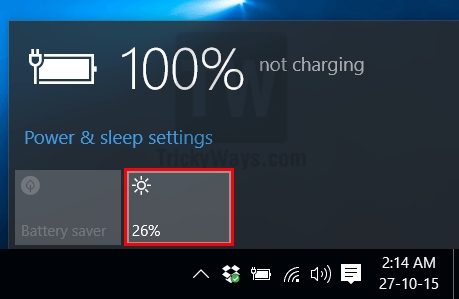కొన్నిసార్లు విండోస్ 10 యొక్క సంస్థాపన సమయంలో, సంస్థాపనా స్థానాన్ని ఎన్నుకునే దశలో, ఎంచుకున్న వాల్యూమ్లోని విభజన పట్టిక MBR లో ఫార్మాట్ చేయబడిందని ఒక లోపం కనిపిస్తుంది, కాబట్టి సంస్థాపన కొనసాగదు. సమస్య తగినంత సాధారణం, మరియు ఈ రోజు దాన్ని పరిష్కరించే పద్ధతులను మీకు పరిచయం చేస్తాము.
ఇవి కూడా చూడండి: విండోస్ను ఇన్స్టాల్ చేసేటప్పుడు GPT డిస్క్లతో సమస్యను పరిష్కరించడం
మేము MBR డిస్కుల లోపాన్ని పరిష్కరించాము
సమస్య యొక్క కారణం గురించి కొన్ని పదాలు - ఇది విండోస్ 10 యొక్క విశిష్టత కారణంగా కనిపిస్తుంది, వీటిలో 64-బిట్ వెర్షన్ UEFI BIOS యొక్క ఆధునిక వెర్షన్పై GPT పథకంతో డిస్క్లలో మాత్రమే ఇన్స్టాల్ చేయబడుతుంది, అయితే ఈ OS యొక్క పాత వెర్షన్లు (విండోస్ 7 మరియు క్రింద) MBR ను ఉపయోగిస్తాయి. ఈ సమస్యను పరిష్కరించడానికి అనేక పద్ధతులు ఉన్నాయి, వీటిలో చాలా స్పష్టంగా MBR ను GPT గా మారుస్తుంది. మీరు BIOS ను ఒక నిర్దిష్ట మార్గంలో ట్యూన్ చేయడం ద్వారా ఈ పరిమితిని అధిగమించడానికి కూడా ప్రయత్నించవచ్చు.
విధానం 1: BIOS సెటప్
PC ల కోసం ల్యాప్టాప్లు మరియు మదర్బోర్డుల తయారీదారులు ఫ్లాష్ డ్రైవ్ల నుండి బూట్ చేయడానికి UEFI మోడ్ను నిలిపివేసే సామర్థ్యాన్ని BIOS లో వదిలివేస్తారు. కొన్ని సందర్భాల్లో, ఇది "పదుల" సంస్థాపన సమయంలో MBR సమస్యను పరిష్కరించడంలో సహాయపడుతుంది. ఈ ఆపరేషన్ సులభం - క్రింది లింక్ వద్ద మాన్యువల్ ఉపయోగించండి. అయితే, దయచేసి UEFI ని నిలిపివేయడానికి కొన్ని ఫర్మ్వేర్ ఎంపికలలో అందుబాటులో ఉండకపోవచ్చు - ఈ సందర్భంలో, ఈ క్రింది పద్ధతిని ఉపయోగించండి.
మరింత చదవండి: BIOS లో UEFI ని నిలిపివేయడం
విధానం 2: GPT కి మార్చండి
ఈ సమస్యను పరిష్కరించడానికి అత్యంత నమ్మదగిన పద్ధతి ఏమిటంటే MBR విభజనలను GPT గా మార్చడం. ఇది సిస్టమ్ మార్గాల ద్వారా లేదా మూడవ పార్టీ పరిష్కారం ద్వారా చేయవచ్చు.
డిస్క్ నిర్వహణ అప్లికేషన్
మూడవ పార్టీ పరిష్కారంగా, డిస్క్ స్థలాన్ని నిర్వహించడానికి మాకు ఒక ప్రోగ్రామ్ అవసరం - ఉదాహరణకు, మినీటూల్స్ విభజన విజార్డ్.
మినీటూల్ విభజన విజార్డ్ను డౌన్లోడ్ చేయండి
- సాఫ్ట్వేర్ను ఇన్స్టాల్ చేసి దాన్ని అమలు చేయండి. టైల్ పై క్లిక్ చేయండి "డిస్క్ & విభజన నిర్వహణ".
- ప్రధాన విండోలో, మీరు మార్చాలనుకుంటున్న MBR డిస్క్ను కనుగొని దాన్ని ఎంచుకోండి. అప్పుడు, ఎడమ వైపున ఉన్న మెనులో, విభాగాన్ని కనుగొనండి "డిస్క్ మార్చండి" మరియు అంశంపై ఎడమ క్లిక్ చేయండి "MBR డిస్క్ను GPT డిస్క్గా మార్చండి".
- బ్లాక్లో ఉండేలా చూసుకోండి "ఆపరేషన్ పెండింగ్" రికార్డు ఉంది "డిస్క్ను GPT కి మార్చండి"ఆపై బటన్ నొక్కండి "వర్తించు" ఉపకరణపట్టీలో.
- హెచ్చరిక విండో కనిపిస్తుంది - సిఫార్సులను జాగ్రత్తగా చదివి క్లిక్ చేయండి "అవును".
- ప్రోగ్రామ్ దాని పనిని పూర్తి చేసే వరకు వేచి ఉండండి - ఆపరేషన్ సమయం డిస్క్ పరిమాణంపై ఆధారపడి ఉంటుంది మరియు చాలా సమయం పడుతుంది.




మీరు సిస్టమ్ మీడియాలో విభజన పట్టిక యొక్క ఆకృతిని మార్చాలనుకుంటే, పైన వివరించిన పద్ధతిని ఉపయోగించి మీరు దీన్ని చేయలేరు, కానీ కొద్దిగా ట్రిక్ ఉంది. దశ 2 లో, కావలసిన డ్రైవ్లో బూట్ లోడర్ విభజనను కనుగొనండి - ఇది సాధారణంగా 100 నుండి 500 MB సామర్థ్యాన్ని కలిగి ఉంటుంది మరియు విభజన రేఖ ప్రారంభంలో ఉంటుంది. బూట్లోడర్ స్థలాన్ని కేటాయించండి, ఆపై మెను ఐటెమ్ను ఉపయోగించండి "పార్టిషన్"దీనిలో ఎంపికను ఎంచుకోండి "తొలగించు".
అప్పుడు బటన్ను నొక్కడం ద్వారా చర్యను నిర్ధారించండి "వర్తించు" మరియు ప్రాథమిక సూచనలను పునరావృతం చేయండి.
సిస్టమ్ సాధనం
మీరు సిస్టమ్ సాధనాలను ఉపయోగించి MBR ను GPT కి మార్చవచ్చు, కానీ ఎంచుకున్న మాధ్యమంలోని మొత్తం డేటాను కోల్పోవటంతో మాత్రమే, కాబట్టి మీరు ఈ పద్ధతిని విపరీతమైన సందర్భాల్లో ప్రత్యేకంగా ఉపయోగించాలని మేము సిఫార్సు చేస్తున్నాము.
సిస్టమ్ సాధనంగా మేము ఉపయోగిస్తాము కమాండ్ లైన్ విండోస్ 10 యొక్క సంస్థాపన సమయంలో నేరుగా - కీబోర్డ్ సత్వరమార్గాన్ని ఉపయోగించండి షిఫ్ట్ + ఎఫ్ 10 కావలసిన అంశాన్ని కాల్ చేయడానికి.
- ప్రారంభించిన తరువాత కమాండ్ లైన్ కాల్ యుటిలిటీ
diskpart- లైన్లో దాని పేరును టైప్ చేసి క్లిక్ చేయండి "Enter". - తరువాత, ఆదేశాన్ని ఉపయోగించండి
జాబితా డిస్క్విభజన పట్టికను మార్చాల్సిన HDD యొక్క ఆర్డినల్ సంఖ్యను కనుగొనడానికి.
కావలసిన డ్రైవ్ను నిర్ణయించిన తరువాత, ఫారం యొక్క ఆదేశాన్ని నమోదు చేయండి:డిస్క్ ఎంచుకోండి * అవసరమైన డిస్క్ సంఖ్య *ఆస్టరిస్క్లు లేకుండా డిస్క్ సంఖ్యను నమోదు చేయాలి.
- ఆదేశాన్ని నమోదు చేయండి శుభ్రంగా డ్రైవ్ యొక్క విషయాలను క్లియర్ చేయడానికి మరియు అది పూర్తయ్యే వరకు వేచి ఉండండి.
- ఈ దశలో, మీరు విభజన పట్టిక మార్పిడి ఆపరేటర్ను ముద్రించాలి, ఇది ఇలా కనిపిస్తుంది:
gpt ని మార్చండి - అప్పుడు, కింది ఆదేశాలను వరుసగా అమలు చేయండి:
విభజన ప్రాధమిక సృష్టించండిఅప్పగిస్తారునిష్క్రమణ

హెచ్చరిక! ఈ సూచనతో కొనసాగడం ఎంచుకున్న డ్రైవ్లోని మొత్తం డేటాను తొలగిస్తుంది!



ఆ క్లోజ్ తరువాత కమాండ్ లైన్ మరియు పదులను వ్యవస్థాపించడం కొనసాగించండి. సంస్థాపనా స్థానాన్ని ఎన్నుకునే దశలో, బటన్ను ఉపయోగించండి "నవీకరించు" మరియు కేటాయించని స్థలాన్ని ఎంచుకోండి.
విధానం 3: UEFI లేకుండా ఫ్లాష్ డ్రైవ్ను బూట్ చేయండి
ఈ సమస్యకు మరో పరిష్కారం బూటబుల్ ఫ్లాష్ డ్రైవ్ను సృష్టించే దశలో కూడా UEFI ని నిలిపివేయడం. దీనికి రూఫస్ అనువర్తనం బాగా సరిపోతుంది. విధానం చాలా సులభం - మీరు చిత్రాన్ని మెనులో USB ఫ్లాష్ డ్రైవ్కు రికార్డ్ చేయడానికి ముందు "విభజన పథకం మరియు సిస్టమ్ రిజిస్ట్రీ రకం" ఒక ఎంపికను ఎన్నుకోవాలి "BIOS లేదా UEFI ఉన్న కంప్యూటర్ల కోసం MBR".
మరింత చదవండి: బూటబుల్ USB ఫ్లాష్ డ్రైవ్ విండోస్ 10 ను ఎలా సృష్టించాలి
నిర్ధారణకు
విండోస్ 10 యొక్క సంస్థాపనా దశలో MBR డిస్క్ల సమస్యను అనేక రకాలుగా పరిష్కరించవచ్చు.